Vmware 15 虚拟机挂载硬盘
前言
有时候 Vmware 虚拟机要挂载硬盘来实现实验或其他功能,本文简述如何在 Vmware 15 上挂载硬盘。
而在虚拟机上挂载物理硬盘有两种方法:
-
VMAuthdService 自动识别。方便,但是有些情况下没有作用(一个硬盘分区,分的区对应的文件系统还不一样等等)
-
在 Vmware 虚拟机设置中添加物理硬盘。
VMAuthdService 自动识别
分配硬盘到 Vmware 15
宿主机启用服务
在 “任务管理器 -> 服务” 中,确认 VMAuthdService 服务正在运行中。
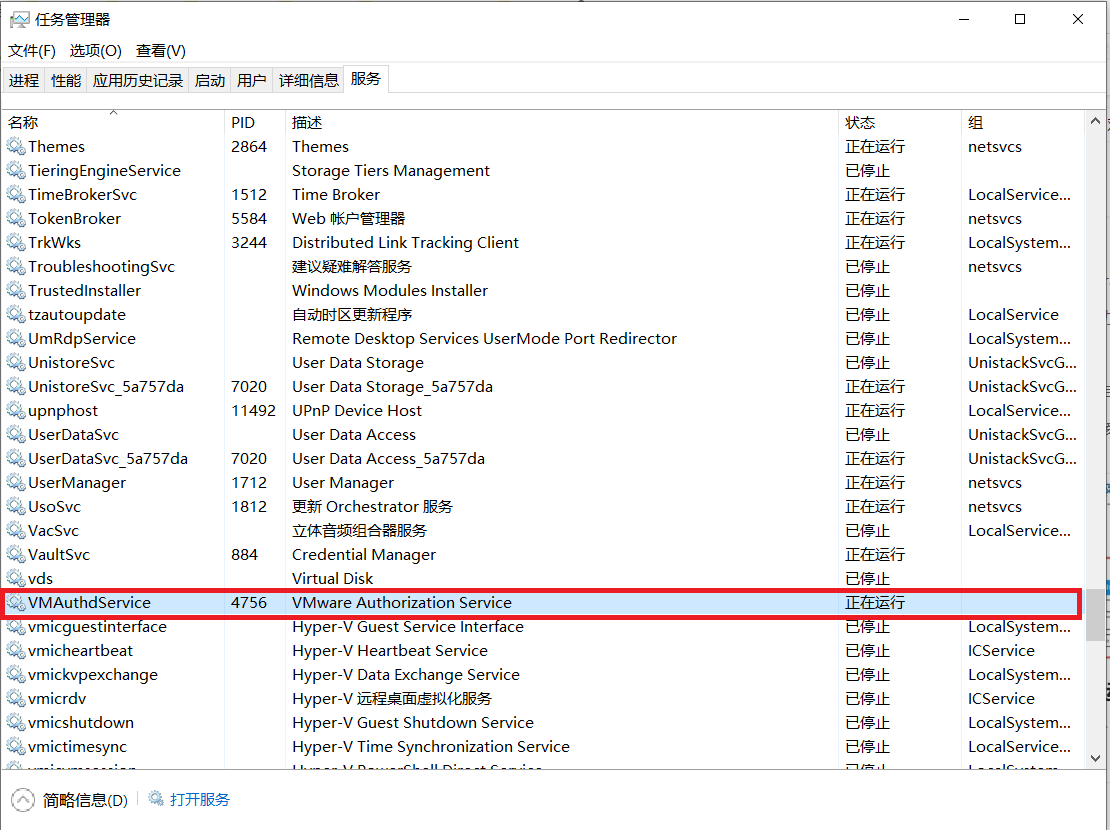
虚拟机前台运行
将虚拟机页面设置前台运行,如果这时虚拟机在后台运行,下一步提示将不会跳出,直接挂载到宿主机中。
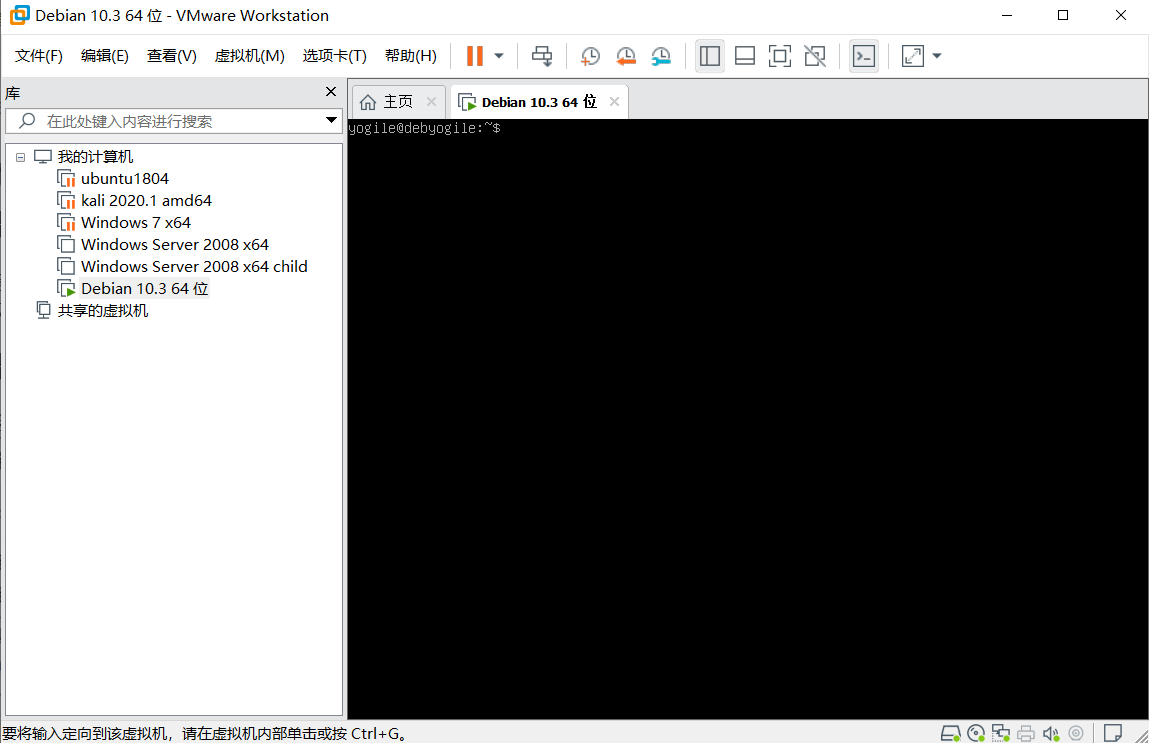
插入硬盘,跳出提示
插入硬盘到宿主机接口,会跳出提示,选择 “连接到虚拟机 -> [选定虚拟机] -> 确定” 。
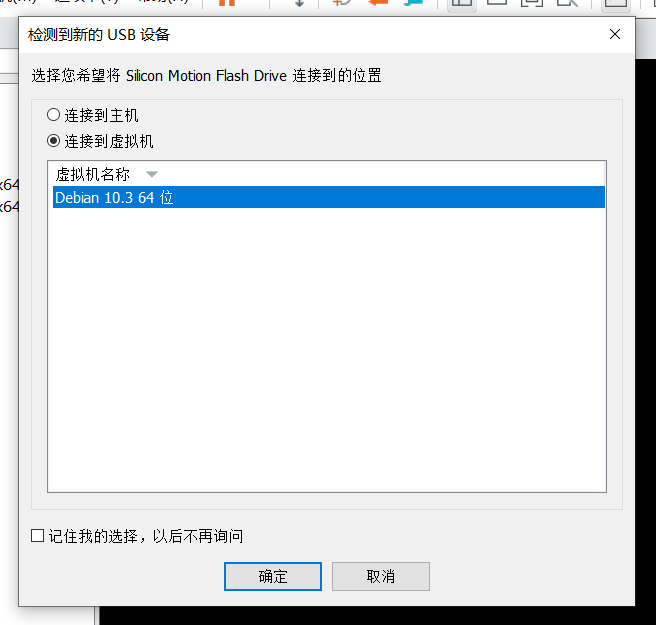
二次确认
点击确定,二次确认。
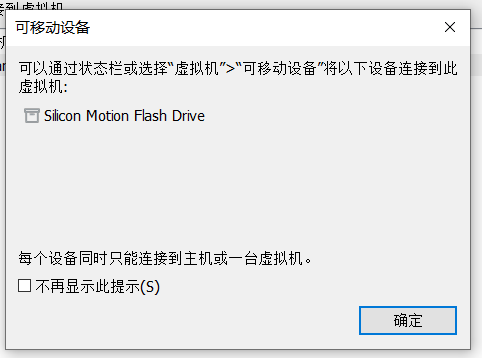
设置中添加物理硬盘
如果插入硬盘是自动识别不到,请用这种方法。
-
例如,可以看到一张 SD 卡分了两个区,一个区 Windows 可读,一个区 Windows 不可读,无法自动识别。

虚拟机添加物理硬盘
-
点击菜单栏 “虚拟机 -> 设置”
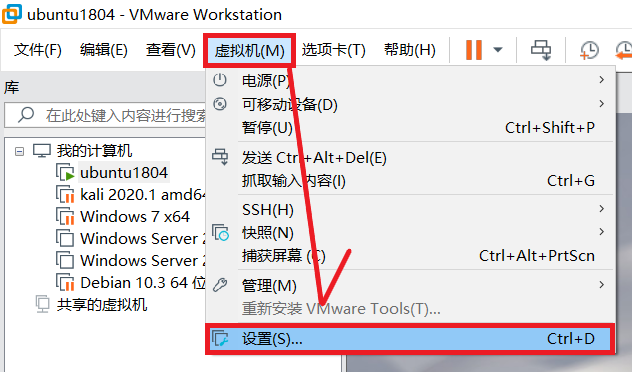
-
在 “虚拟机设置” 窗口中,点击 “添加”

-
选中 “硬盘”,点击 “下一步”
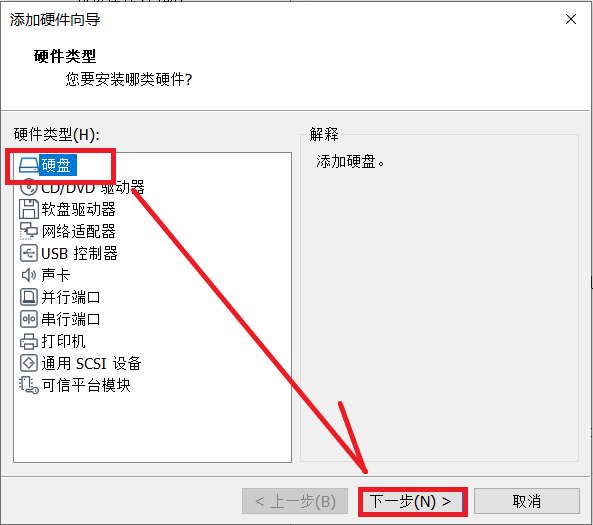
-
“下一步”
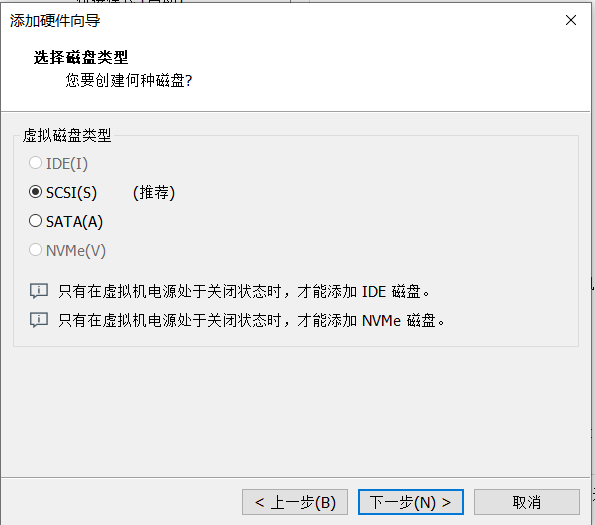
-
勾选 “使用物理磁盘” 。因为:要挂载的硬盘是物理磁盘,而不是虚拟的。
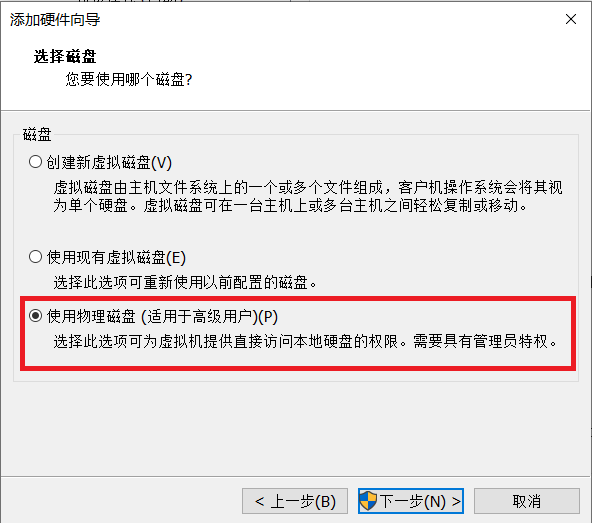
-
在 “添加硬件向导” 中,选择你要添加的硬盘,然后选择想要应用的 “使用情况”。
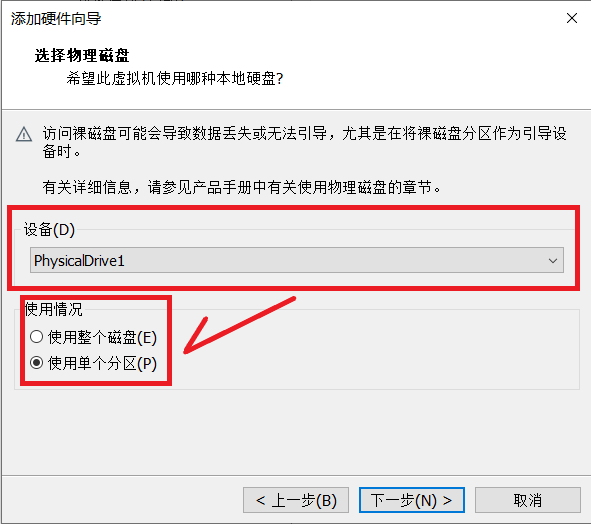
注意
-
“设备”:在这里请注意选择你要添加的硬盘。
这里我有两项,因为我的电脑除了插入了要添加的硬盘外,还有一个用来存储文件的机械硬盘。

-
-
选择要添加导入的分区:
请注意文件系统格式。
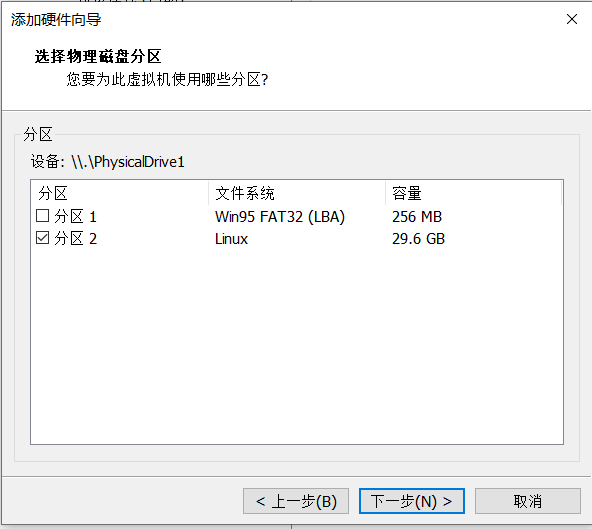
-
创建磁盘文件
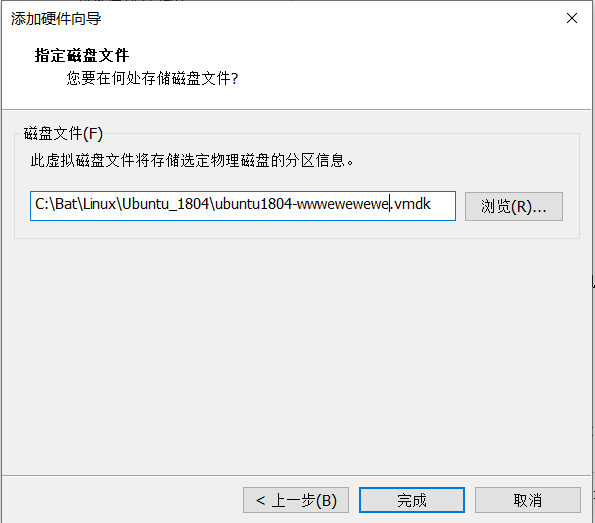
-
这时候会返回到 “虚拟机设置”,注意你添加的硬盘是否添加在列表中,点击 “确定”。
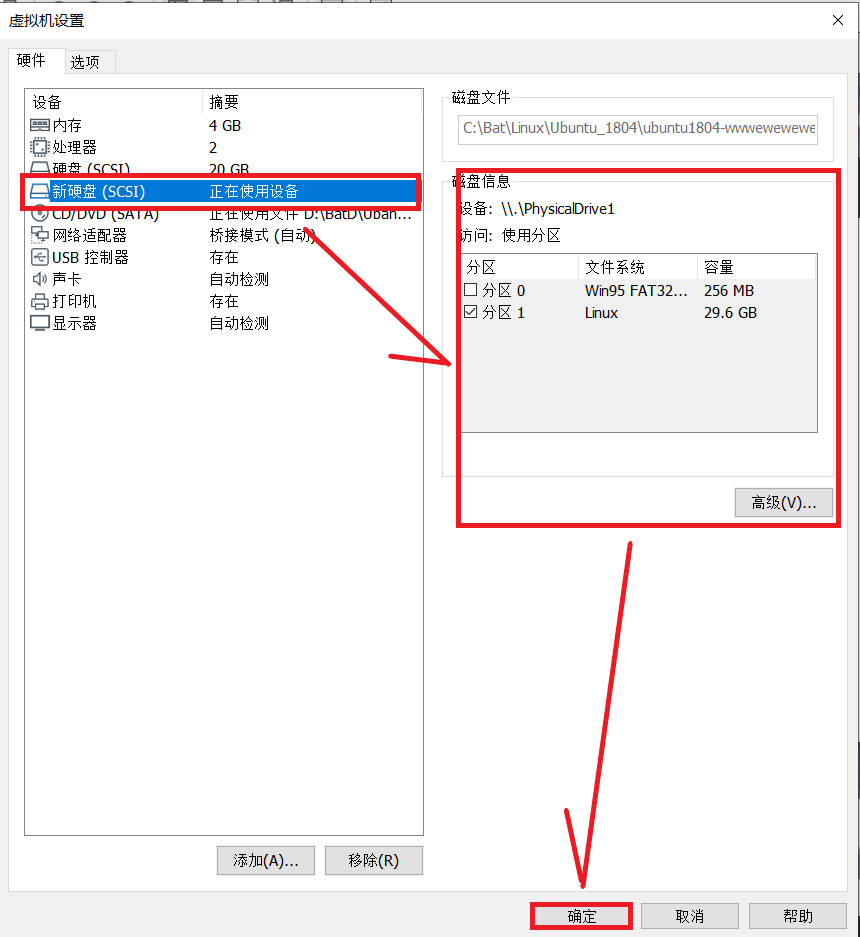
-
点击 “确定”
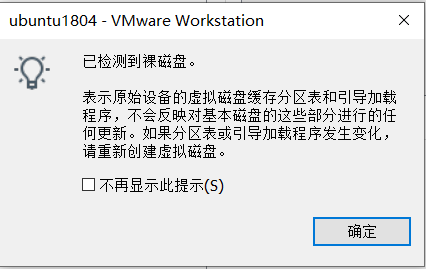
-
安装 gparted ,即可对挂载的硬盘进行图形化操作。
sudo apt install gparted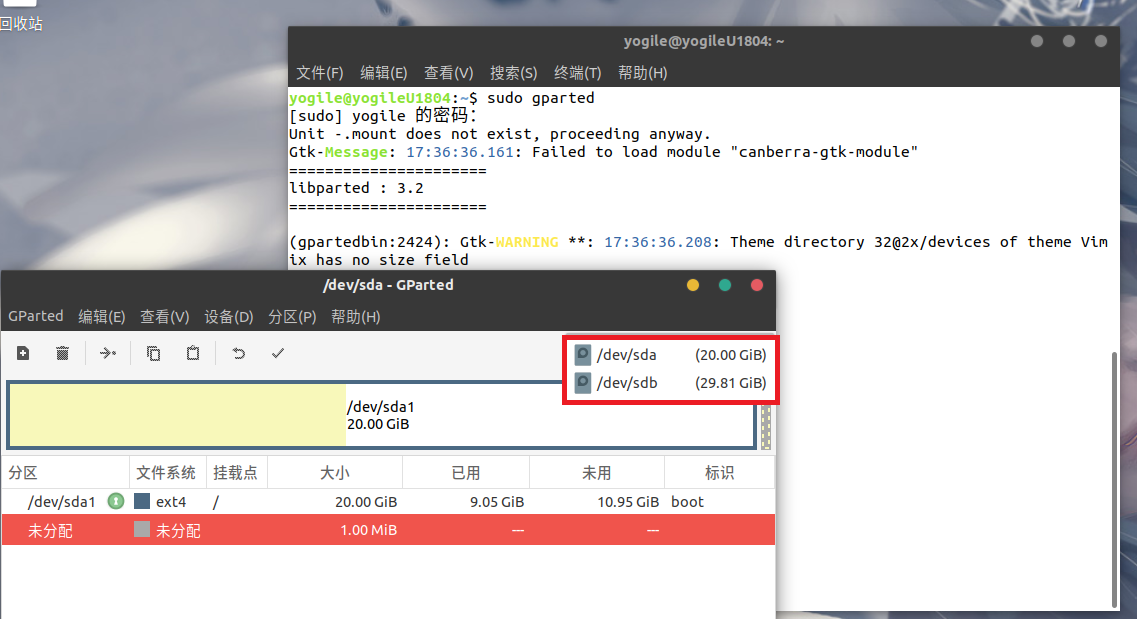
-
挂载成功。
挂载硬盘
-
Windows 虚拟机这时应该已经在资源管理器中出现。
-
Linux 这一步请参阅:树莓派/Debian 挂载硬盘


